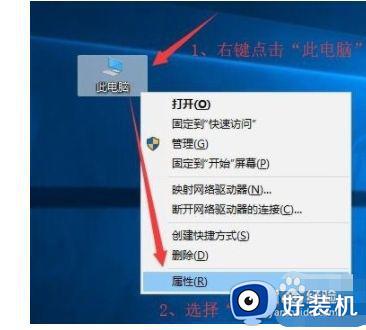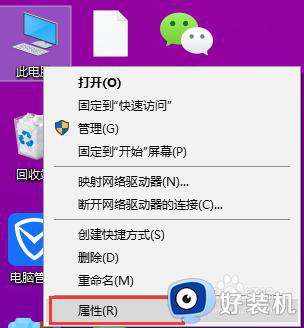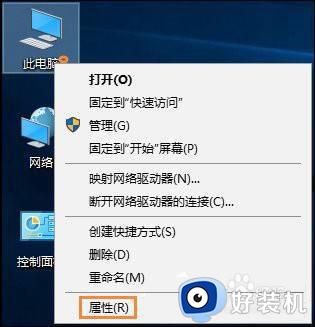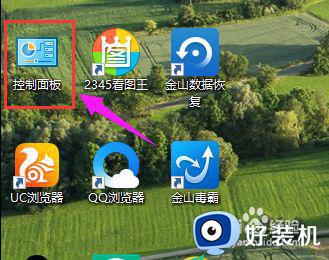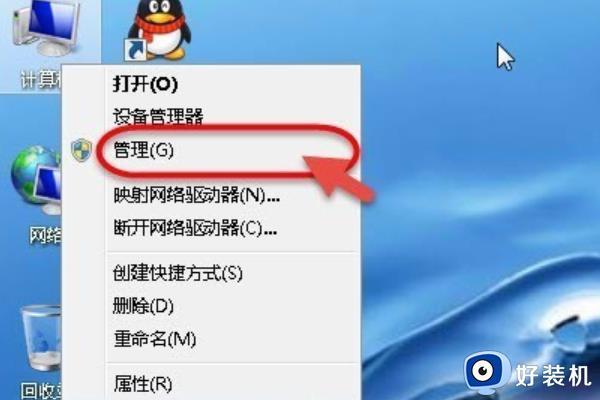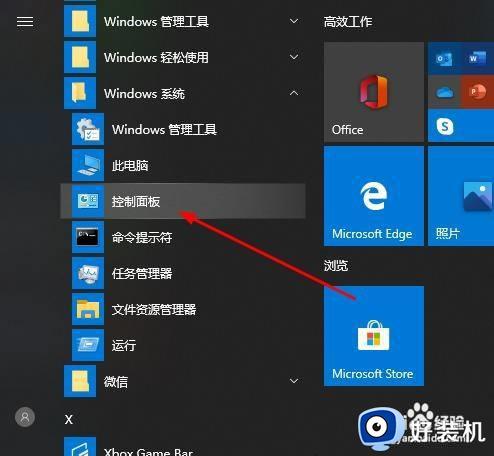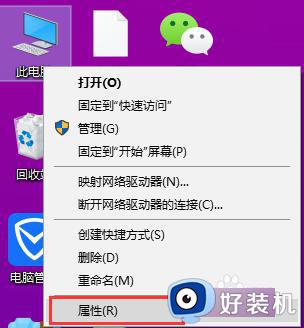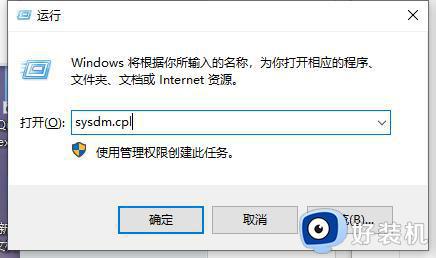win10怎么设置允许远程桌面连接 win10远程桌面无法连接电脑的解决方法
时间:2023-11-08 14:53:00作者:zheng
我们可以在win10电脑上使用远程桌面来更好地使用电脑,但是有些用户在使用win10电脑的远程桌面功能时发现远程桌面无法连接,想要解决却不知道win10远程桌面无法连接电脑的解决方法,今天小编就给大家带来win10怎么设置允许远程桌面连接,如果你刚好遇到这个问题,跟着我的方法来操作吧。
推荐下载:win10专业版镜像
方法如下:
1、鼠标右键桌面【此电脑】的图标,在弹出的菜单选择【属性】。
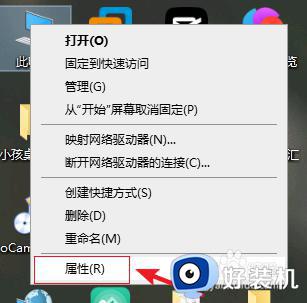
2、系统界面,点击左侧的【远程设置】。
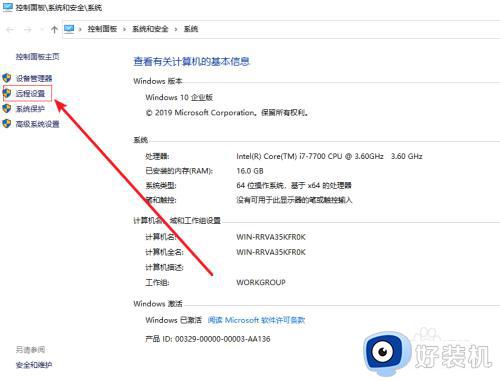
3、进入系统属性对话框,勾选【远程协助】下的【允许远程协助连接这台计算机】选项,在【远程桌面】下选择【允许远程连接到此计算机】,接着点击【选择用户】。
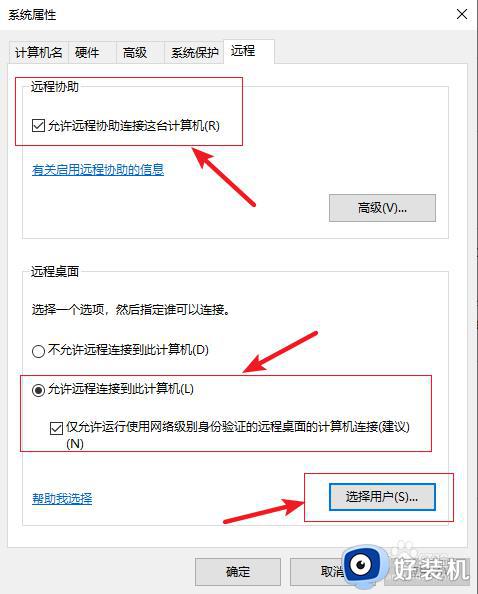
4、在选择用户窗口里添加你想要的用户,添加后即可进行远程连接
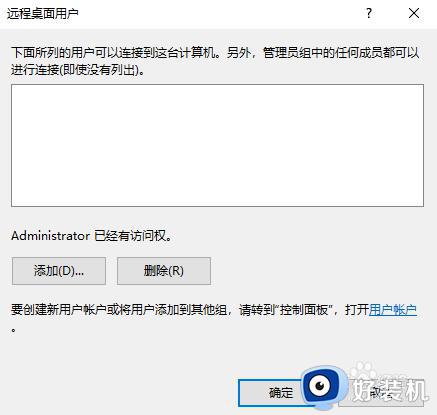
win10怎么设置允许远程桌面连接就为大家介绍到这里了。若是你也遇到同样情况的话,不妨参考本教程操作看看!